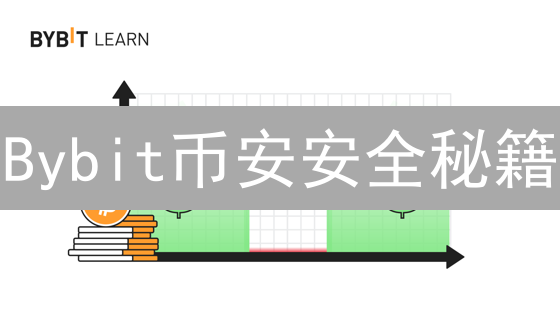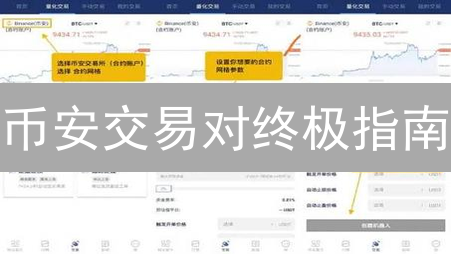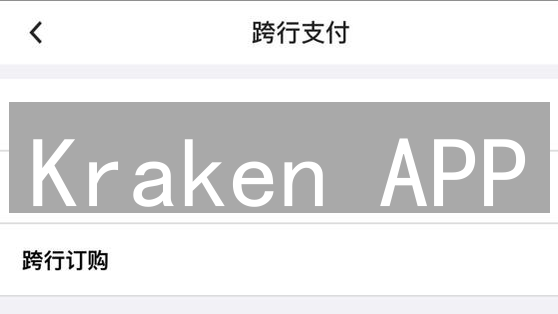Binance和Upbit:多重身份验证(MFA)保卫您的加密资产
加密货币交易的安全至关重要。黑客攻击事件频频发生,用户账户和资金面临严重威胁。仅仅依靠单一的密码保护已远远不够。多重身份验证 (MFA) 作为一道额外的安全防线,通过要求用户提供多种身份验证方式,显著降低账户被盗的风险。本文将详细介绍如何在 Binance (币安) 和 Upbit 这两家主流加密货币交易所设置多重身份验证,以最大限度地保护您的资产安全。
Binance (币安) 多重身份验证设置指南
Binance 为了提升用户账户的安全性,提供了多种多重身份验证(Multi-Factor Authentication,MFA)选项,这些选项能够有效防止未经授权的访问,即使您的密码泄露,也能保护您的资产安全。主要的MFA选项包括:
- Google Authenticator / Authy: 这类身份验证器采用基于时间的一次性密码 (Time-based One-Time Password, TOTP) 算法。应用程序(如 Google Authenticator 或 Authy)会同步生成一个有效期为30秒的一次性密码。 强烈推荐使用 TOTP 应用程序,因为它被认为是目前最为安全且易于操作的身份验证方式。 TOTP 应用程序的优势在于即使手机处于离线状态,也能生成验证码,避免了依赖网络连接的风险。 为了提高安全性,建议备份您的TOTP密钥,以便更换设备或恢复账户。
- 短信验证 (SMS Authentication): 系统会通过短信将验证码发送到您在 Binance 注册的手机号码上。 尽管短信验证使用起来较为便捷,但其安全性相较于 TOTP 应用程序要低。 SIM 卡交换攻击(SIM swapping)和手机号码劫持等事件时有发生,攻击者可以通过这些手段截获您的短信验证码,从而控制您的 Binance 账户。 因此,除非您无法使用 TOTP 应用程序,否则不建议将其作为首选的身份验证方式。 强烈建议开启运营商的安全措施,防止SIM卡被非法篡改。
- 电子邮件验证 (Email Authentication): 验证码将会发送至您注册 Binance 账户时所使用的电子邮箱地址。 与短信验证类似,电子邮件验证也存在潜在的安全风险,例如钓鱼邮件攻击和邮箱账户被盗等。 攻击者可以通过入侵您的邮箱账户来获取验证码,从而控制您的 Binance 账户。 因此,建议将电子邮件验证作为备用选项,并在您的邮箱服务提供商处启用更高级的安全设置,例如两步验证。 同时,定期检查您的邮箱安全设置,确保没有异常登录活动。
为了最大程度地保护您的 Binance 账户安全,请按照以下步骤设置多重身份验证:
- 登录您的 Binance 账户: 使用您的用户名(通常是电子邮件地址或手机号码)和密码登录 Binance 官方网站或移动应用程序。 务必确认您访问的是 Binance 的官方网站,谨防钓鱼网站窃取您的登录凭据。
- 进入安全设置: 成功登录后,在您的账户中心找到 "安全" (Security) 或 "安全设置" (Security Settings) 选项。 这个选项通常位于个人资料设置或账户设置的子菜单中。 如果您不确定位置,可以使用 Binance 网站或应用程序的搜索功能。
-
Google Authenticator / Authy 设置:
a. 点击 "启用" (Enable) 或 "设置" (Setup) Google Authenticator。这将启动双重验证 (2FA) 的配置过程,为您的 Binance 账户增加一层额外的安全保护。
b. Binance 会显示一个二维码和密钥 (Key)。 使用 Google Authenticator 或 Authy 应用扫描二维码,或手动输入密钥。扫描二维码是更快捷的方式,而手动输入密钥则适用于无法扫描二维码的情况。请确保输入的密钥准确无误,区分大小写。
c. 在您的身份验证器应用中,您将看到一个为 Binance 生成的 6 位数验证码。 此验证码会定期更新,通常每 30 秒更新一次。请务必在验证码过期前输入。
d. 在 Binance 页面上,输入您的密码,然后输入身份验证器应用中显示的当前验证码。这是验证您身份的最后一步,确保只有您才能启用 2FA。
e. 点击 "启用" (Enable) 完成设置。请务必妥善保存密钥,以防您的手机丢失或身份验证器应用出现问题。建议备份到多个安全的地方,例如密码管理器或者离线存储。 密钥是恢复 2FA 的关键,如果丢失,可能需要联系 Binance 客服进行身份验证才能重置 2FA。 考虑将密钥备份到多个不同的安全位置,以应对不同的意外情况,例如物理备份(纸质记录)和数字备份(加密的云存储)。
短信验证 (SMS Authentication) 设置:
a. 点击 "启用" (Enable) 或 "设置" (Setup) 短信验证,开始配置您的账户安全。此步骤将激活短信验证功能,为您的资金安全提供额外保障。
b. 选择您的国家/地区代码,并在提供的输入框中准确输入您的手机号码。请务必选择正确的国家/地区代码,并仔细核对您的手机号码,以确保您能顺利收到验证码。
c. Binance 会向您注册的手机号码发送一条包含 6 位或 8 位数字验证码的短信。请注意查收您的短信,并确保手机信号良好,避免因信号问题导致验证码接收延迟或失败。如果长时间未收到验证码,请尝试重新发送。
d. 在 Binance 页面上显示的相应输入框中,准确输入您的账户密码和您收到的短信验证码。请务必区分大小写,并确保输入信息的准确性。密码和验证码均区分大小写。
e. 点击 "启用" (Enable) 按钮,完成短信验证设置。成功启用后,您每次登录或进行提现等敏感操作时,都需要输入短信验证码,进一步提升您的账户安全性。
电子邮件验证 (Email Authentication) 设置:
a. 电子邮件验证通常作为账户安全的默认配置启用。 为了保障您的账户安全,我们强烈建议您保持此功能开启。 如果您需要重新启用或修改相关设置,请导航至您的账户安全设置页面。 在该页面,您将找到与电子邮件验证相关的具体选项。
b. 在安全设置页面,系统将提示您输入账户密码以确认身份。 请仔细按照页面上的指示操作。 验证身份后,请检查您注册账户时使用的电子邮件地址收件箱。 您应该会收到一封包含验证码的电子邮件,该验证码是用于确认您的身份并完成设置的重要凭证。 建议同时检查垃圾邮件箱,以防验证邮件被误判。
c. 找到您收到的验证码后,将其准确地输入到页面上指定的输入框中。 验证码的有效时间通常有限,请务必在有效期内完成输入。 提交验证码后,系统将确认您的身份并完成电子邮件验证的设置。 成功设置后,您可能会收到一封确认电子邮件,告知您电子邮件验证已成功启用或修改。
启用多重身份验证: 完成上述步骤后,确保您的多重身份验证已成功启用。今后,您在登录 Binance、提币或进行其他敏感操作时,都需要提供您所选择的 MFA 验证码。 - KAKAO Pay 身份验证: 韩国国民广泛使用的支付平台 KAKAO Pay 提供了便捷且高效的身份验证功能。这种方式将您的 Upbit 账户与 KAKAO Pay 账户关联,通过 KAKAO Pay 应用程序完成身份验证,省去了手动输入验证码的步骤。该方式特别适合韩国用户使用,能提供流畅的用户体验。
- Google OTP 身份验证: 与 Binance 等其他主流交易所类似,Upbit 也支持 Google Authenticator 或其他基于时间的一次性密码 (TOTP) 应用程序。这意味着您可以选择使用 Google Authenticator、Authy、Microsoft Authenticator 等任何兼容 TOTP 协议的应用程序来生成验证码。这些应用程序会定期生成新的验证码,您需要在登录或进行敏感操作时输入这些验证码,从而确保账户安全。
- 登录您的 Upbit 账户: 使用您的用户名和密码登录 Upbit 官方网站或移动应用程序。请注意,根据 Upbit 运营所在国家/地区的政策和合规要求,您可能需要预先完成 KYC(了解你的客户)流程才能启用 MFA 功能。KYC 流程通常包括提供身份证明文件和地址证明,以便 Upbit 验证您的身份信息。
- 进入安全设置: 成功登录后,找到个人资料相关的页面,通常标记为 "我的" (My) 页面,或类似名称。在该页面中,查找 "安全认证" (Security Authentication)、“安全设置”、“账户安全”或类似的选项。不同版本的 Upbit 界面可能略有差异,但一般都可以在账户设置或个人资料设置中找到安全相关的选项。
- 多重身份验证 (MFA) 是保护您的加密货币账户免受未经授权访问的关键安全措施。 通过要求两种或多种验证方式,即使攻击者获得了您的密码,他们也无法轻易访问您的账户。 常见的 MFA 选项包括:
- Authenticator 应用: 诸如 Google Authenticator、Authy 或 Microsoft Authenticator 等应用会在您的设备上生成时间敏感的一次性密码 (TOTP)。 这些密码会定期更改,为您的账户增加了一层额外的安全保障。设置Authenticator App时,请务必备份您的密钥或种子,以防止设备丢失或损坏时无法访问您的帐户。
- 短信验证码 (SMS): 当您尝试登录时,系统会将一个包含验证码的短信发送到您的手机。虽然这种方法相对简单,但与Authenticator App相比,它安全性较低,容易受到SIM卡交换攻击。
- 硬件安全密钥: 像 YubiKey 或 Ledger Nano 这样的硬件安全密钥是物理设备,必须插入您的计算机或设备才能验证您的身份。 这些密钥提供了最高级别的安全性,因为它们不受网络钓鱼攻击的影响。 使用硬件安全密钥时,请妥善保管您的密钥,并备份密钥的恢复方法。
- 生物识别验证: 一些平台支持使用指纹、面部识别或其他生物识别方法进行 MFA。 这种方法方便快捷,但安全性取决于生物识别技术的可靠性。
- 选择 MFA 方式时,请考虑您的安全需求和技术能力。 建议使用硬件安全密钥或 Authenticator 应用,以获得最佳的安全性。启用MFA后,请仔细阅读平台提供的相关信息,并了解如何恢复账户访问权限,以防您无法访问MFA设备。
- 备份您的密钥: 无论是使用 Google Authenticator、Authy 或其他 2FA 应用,务必备份您的密钥(也称为恢复密钥)。此密钥是您账户的最后一道防线。将密钥保存在安全且易于访问的地方,例如加密的云存储、离线文档或密码管理器。如果您的手机丢失、损坏、身份验证器应用出现问题或设备重置,备份密钥将允许您恢复对账户的访问权限,避免永久丢失资产。同时考虑打印备份密钥并将其存放在物理安全的位置。
- 不要分享您的验证码: 绝对不要向任何人(包括自称是交易所客服人员的人)分享您的双重验证 (2FA) 验证码。任何要求您提供验证码的人都可能是骗子。真正的交易所工作人员绝不会要求您提供 2FA 代码。时刻保持警惕,谨防社会工程攻击。请记住,您的验证码就像您的银行卡密码一样,需要严格保密。
- 定期检查您的安全设置: 养成定期(例如每月一次)检查您的加密货币账户安全设置的习惯。确认您的 MFA 仍然有效,并且绑定的手机号码或验证器应用仍然可以访问。检查是否有任何可疑的登录尝试或设备活动。启用交易所提供的所有安全警报,例如电子邮件或短信通知,以便及时了解账户的任何异常活动。审核并更新您的授权设备列表,移除不再使用的设备。
- 警惕钓鱼网站: 钓鱼网站是网络犯罪分子用来窃取您的凭据的常见手段。在访问 Binance 或 Upbit 等交易所网站时,请务必仔细检查网址栏中的域名。确保您访问的是官方网站,而不是模仿网站。寻找 HTTPS 加密锁标志,这表明您的连接是安全的。避免点击来自电子邮件或社交媒体的可疑链接。直接在浏览器中输入交易所的官方网址,以确保安全。安装信誉良好的浏览器扩展程序,以帮助识别和阻止钓鱼网站。
- 使用强密码: 使用一个强壮、复杂且唯一的密码对于保护您的加密货币账户至关重要。密码长度至少应为 12 个字符,并包含大小写字母、数字和特殊字符。避免使用容易猜测的信息,例如您的生日、姓名或常用单词。为每个在线账户使用不同的密码,特别是对于涉及金融交易的账户。使用密码管理器来安全地存储和生成强密码。定期更改您的密码,尤其是当您怀疑账户可能已受到威胁时。
- 了解交易所的安全政策: Binance 和 Upbit 等加密货币交易所通常实施各种安全措施来保护用户的资产。仔细阅读并理解交易所的安全政策、条款和条件。了解交易所如何处理安全漏洞、资产损失和账户恢复。了解交易所提供的任何安全功能,例如冷存储、多重签名钱包和保险基金。了解您作为用户的责任,以及您需要采取哪些措施来保护您的账户和资产。关注交易所的安全更新和公告,及时了解最新的安全措施和最佳实践。
Upbit 多重身份验证设置指南
为了提升账户的安全性,Upbit 交易所提供多种多重身份验证 (MFA) 选项,确保您的资产得到有效保护。MFA 在您使用密码登录之外,增加了一层额外的安全保障,即使密码泄露,未经授权的用户也无法访问您的账户。Upbit 主要提供以下两种多重身份验证选项:
以下是在 Upbit 上设置多重身份验证的详细步骤,请务必仔细阅读并按照步骤操作:
选择多重身份验证方式:
KAKAO Pay 身份验证设置:
a. 如果您已成功安装并注册 KAKAO Pay 账户,即可选择使用此方式进行身份验证。请确保您的 KAKAO Pay 账户已完成必要的实名认证,以满足Upbit交易所的安全要求。
b. 按照 Upbit 交易平台提供的详细操作指南,在您的 KAKAO Pay 应用程序内完成身份验证流程。此过程通常包括以下步骤:扫描由 Upbit 提供的专用二维码,或者接收来自 Upbit 的推送通知。请务必仔细阅读并遵循 KAKAO Pay 应用中的每一步提示,例如人脸识别验证或输入短信验证码,以确保验证过程的顺利进行。身份验证过程中,系统可能会要求您授权Upbit访问您的KAKAO Pay账户信息,请仔细核对授权内容,确保信息安全。
c. 成功完成 KAKAO Pay 身份验证后,您的 Upbit 账户将自动启用 KAKAO Pay 多重身份验证(MFA)功能。这意味着,在您进行提币或其他高风险操作时,除了账户密码之外,还需要通过 KAKAO Pay 进行二次验证,从而显著提高账户的安全性,有效防止未经授权的访问和操作。请妥善保管您的 KAKAO Pay 账户信息,避免泄露。
Google OTP 身份验证设置:
a. 点击 "启用" (Enable) 或 "设置" (Setup) Google OTP。这将启动双因素身份验证的设置流程,为您的 Upbit 账户增加一层额外的安全保障。请务必确认您已安装 Google Authenticator 或 Authy 应用。
b. Upbit 会显示一个二维码和一个16位字符的密钥。使用 Google Authenticator 或 Authy 应用扫描二维码,这是最便捷的方式,能够自动将 Upbit 账户信息添加到您的身份验证器应用中。如果无法扫描二维码,您可以选择手动输入密钥。密钥通常是一串字母和数字的组合,请务必准确输入,避免因输入错误导致验证失败。
c. 在您的身份验证器应用中,您将看到一个为 Upbit 生成的 6 位数验证码。该验证码会每隔一段时间(通常为30秒)自动更新,以确保安全性。请注意,每个验证码只能使用一次,且具有时效性。
d. 在 Upbit 页面上,输入您的 Upbit 账户密码,这是为了验证您的身份。然后,在密码输入框下方,输入身份验证器应用中显示的当前 6 位数验证码。务必在验证码过期之前完成输入,否则需要重新输入新的验证码。
e. 点击 "确认" (Confirm) 完成设置。设置完成后,每次登录 Upbit 或进行敏感操作时,都需要输入 Google Authenticator 或 Authy 应用中生成的验证码。同样,请务必妥善保存密钥,将其视为极其重要的安全凭证。建议将密钥备份到安全的地方,例如密码管理器或离线存储介质,以便在手机丢失或更换时恢复双因素身份验证。
验证和激活: 完成设置后,按照 Upbit 的提示验证您的多重身份验证设置。您可能需要进行一次测试登录或提币操作,以确保 MFA 功能正常工作。重要提示:
通过以上步骤,您可以有效地在 Binance 和 Upbit 等加密货币交易所上设置和维护多重身份验证 (MFA),从而显著提高您的加密货币账户的安全性,并大幅降低未经授权访问和被盗的风险。始终保持警惕,主动采取必要的安全措施,并持续关注加密货币安全领域的最新发展,以最大程度地保护您的数字资产免受潜在威胁。